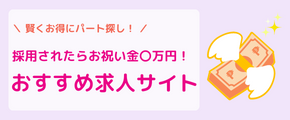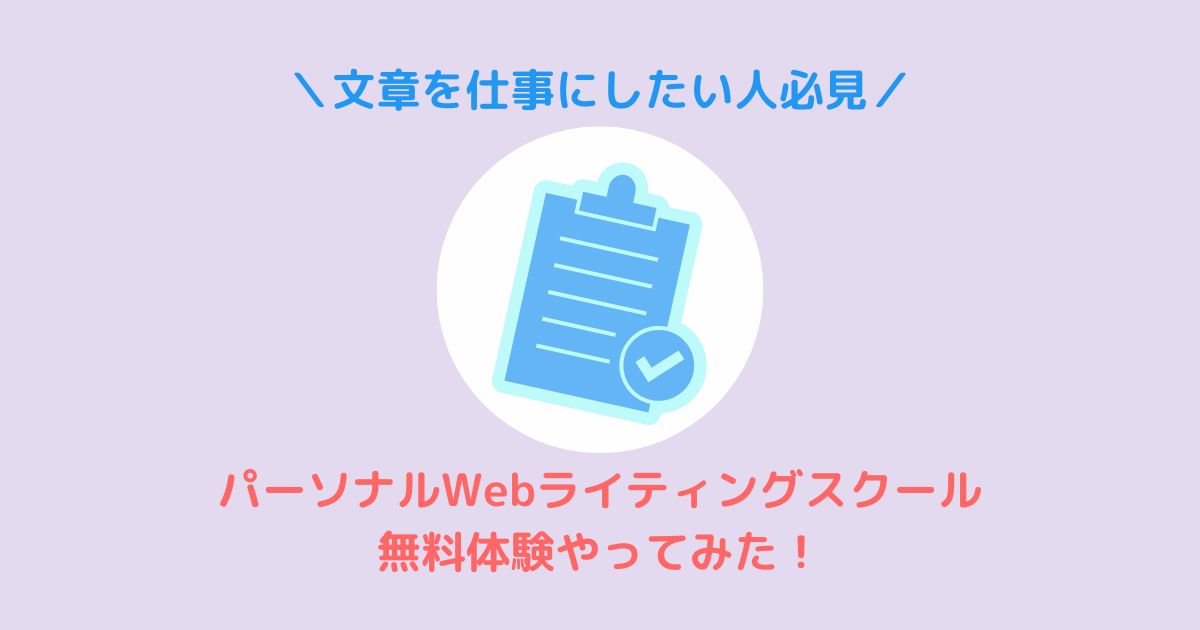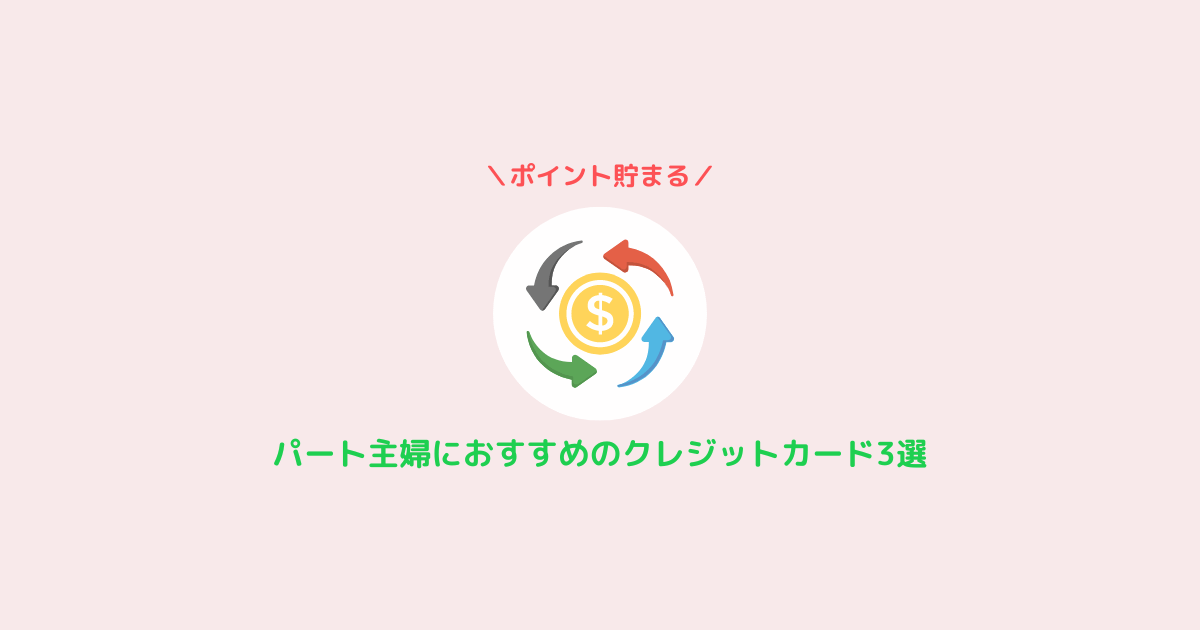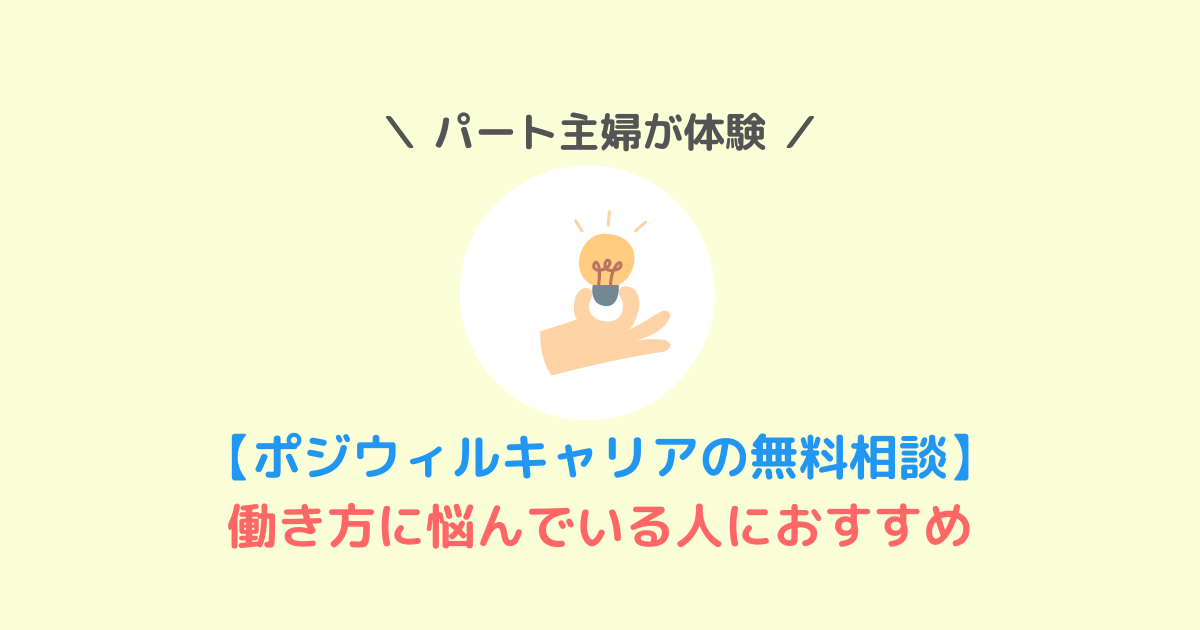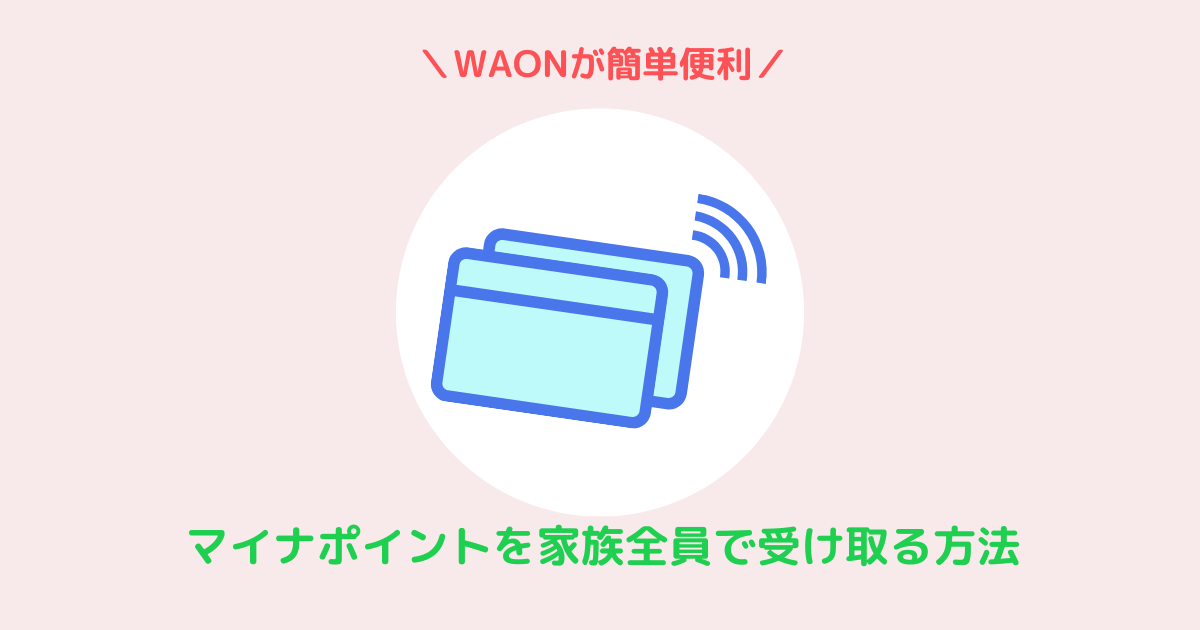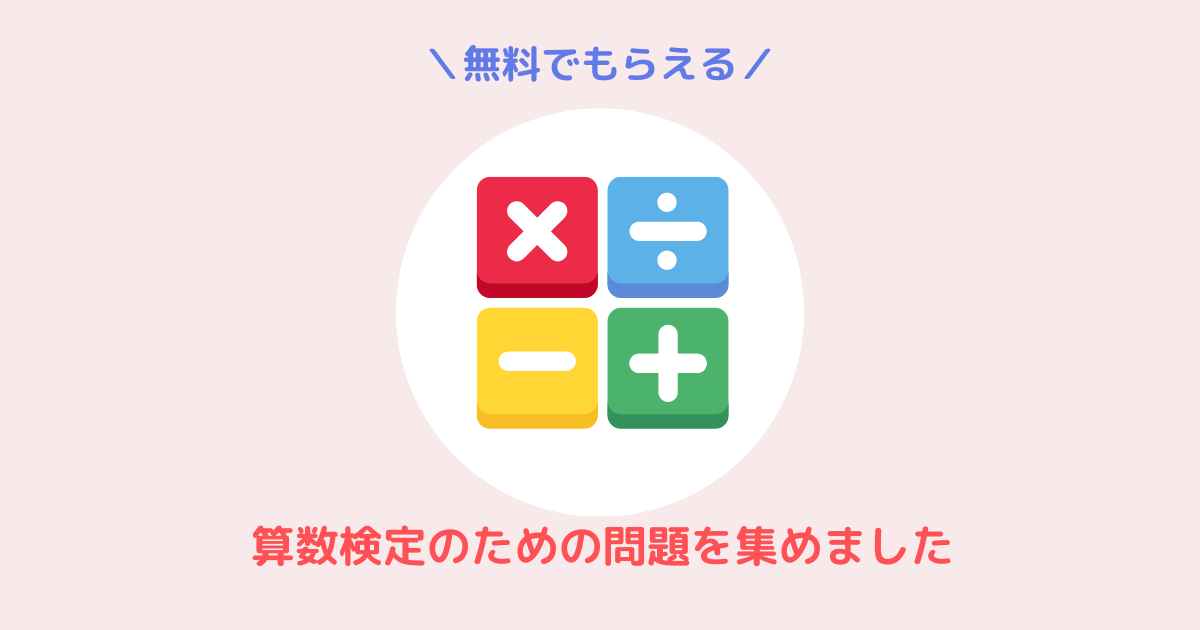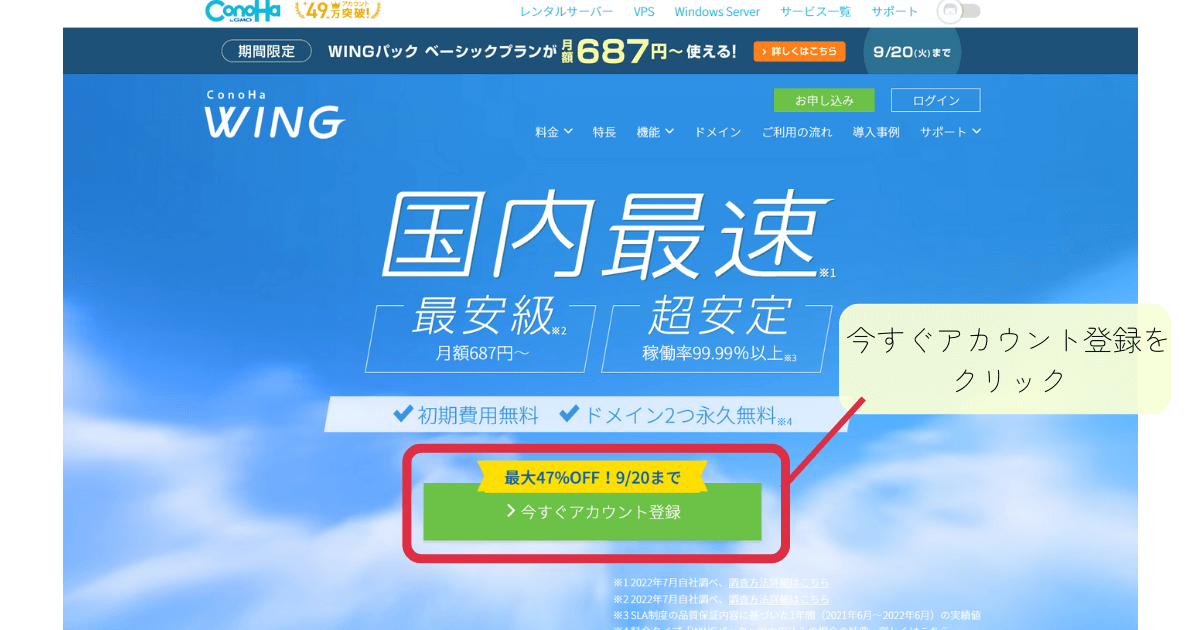【リベ大おすすめ】ブログの始め方・初心者でもConoHa WINGで簡単開設

リベ大(リベラルアーツ大学)でブログ収益化を知りブログを始めた主婦・えんです。ブログを始めて1年半、最初は全くアクセスがなかったけど今では月に5~10万円以上の収益を得ることができています。リベ大でも発信されていましたが、ブログを副業に選ぶのはとてもおすすめ。
主婦の副業にブログがおすすめな理由
- 初心者でも取り組みやすい
- 初期費用が安く、在庫を持たず済む
- 都合のいい時間・場所で作業できる
ブログは特別なスキルがなくてもできるコスパ最強の副業。月に1度のカフェ代節約で、家でごろごろ寝ててもお金が生まれる道具を作れます。おかげで貯金や自分の好きに使えるお小遣いが増えました。

子育て中のママやパートで働く主婦こそぴったりだと思う
ブログの収益化にはWordPressとレンタルサーバーが必要です。私はリベ大で紹介されていたレンタルサーバーConoHa WING
\初心者でも30分でブログ開設/
公式サイト https://www.conoha.jp/wing/
リベ大とは…自由に生きるためのお金の勉強ができるWebコンテンツ。IT企業経営者で投資家の両学長が運営している。(https://liberaluni.com/)
ブログ以外の副業はこちら
リベ大おすすめConoHa WINGとは?ブログの始め方・基礎知識
ConoHa WING
ブログは家づくりで例えられることが多いのですが、ブログ=家、サーバー=土地、ドメイン=住所とイメージしてみてください。
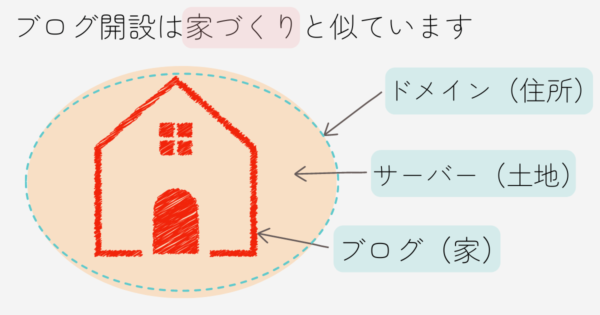
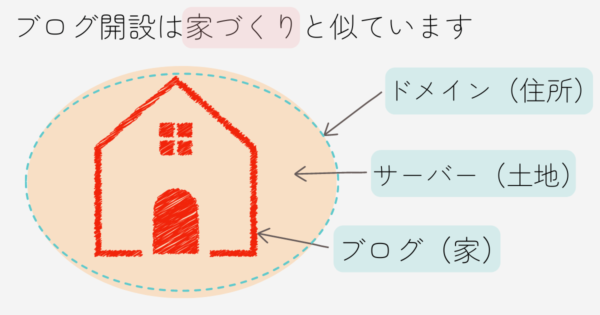
家(ブログ)はWordPressという無料ソフトをダウンロードすれば誰でも自由に所有できます。でもインターネット上の土地(サーバー)と住所(ドメイン)なんてどうやって持てるのかわかりませんよね…?
そこで登場するのが今回紹介するレンタルサーバーConoHa WING
ConoHa WINGと契約することでインターネット上の土地(サーバー)と住所(ドメイン)を同時に持つことができます。このサーバーはレンタルサーバーの会社から借りることになるので、月単位や年単位でのレンタル料がかかります。



このレンタル料がかかるのがWordPressは有料ブログと言われる理由です。
\初心者でも30分でブログ開設/
公式サイト https://www.conoha.jp/wing/
レンタルサーバーはConoHa WINGがおすすめの理由
ConoHa WING
ほかにも魅力的な特徴がたくさんあります。
- 料金が安い(月額687円~)
- サーバーの処理速度が速い(国内最速※自社調べ)
- 無料独自ドメインが2つまで永久無料
- 無料&簡単にSSL化できる(自力でやると複雑で面倒)
- ConoHa WINGユーザーが多いため、検索すれば解決できることが多い
特にConoHa WING
ConoHa WINGなら2つ目のブログにお金がかからないので初めてのブログに失敗しても安心。むしろ最初のブログで収益化することの方が難しいです。
つまりConoHa WINGなら安心して失敗できる!ので大船に乗ったつもりで始めてみてください。私もなんて3回も失敗してますが、心の底から失敗は成功のもとだと思ってますよ~。収益の柱として2つ目のブログを開設するにも手出し0円です♪



ほかのレンタルサーバーなら有名どころはこの2つ⇩
レンタルサーバーって何?というレベルだった私でもすんなりブログを始められたのはConoHa WINGだったからかもしれません。リベ大ありがとう、両学長ありがとう!
ConoHa WINGでブログ開設する前に考えておきたいことは4つ
ConoHa WING
- ブログの内容
- ブログ名
- 独自ドメイン
- WordPressのテーマ
事前に用意しておくと便利なものは以下⇩
- クレジットカード(決済時に必要)
- メモ&ペン(パスワードなどを書いておくと安心)



ブログ開設はWi-Fi環境ある場所&使い慣れたパソコンでやりましょう(入力欄があります)
ブログの内容・ブログ名
ブログの内容やジャンルをどんなものにするか、ざっくりと決めましょう。
私は得意なことや紹介したい商品がなかったので、今までの経験を踏まえて「少しだけ人より詳しくて教えられそうなこと」をテーマにしました。
内容に沿ったブログのタイトルにすると「このブログはこんなことが書いてあるのね」と読者に伝わりやすいです。ブログの内容やタイトルはあとで変更することもできるので、迷っているなら「とりあえず」でも大丈夫。
例)当ブログ:パート主婦のダブルワークブログ
パート主婦である私のダブルワーク体験記を紹介したくて、このようなタイトルにしました。
独自ドメイン
ConoHa WING
1つは初期ドメインで、これはどんなものでも大丈夫です。(ブログ運営にさほど影響はないので)
もう1つは独自ドメイン。インターネット上でのブログの住所になる独自ドメインは、一度設定すると後から変更できません。
先に考えておいてほしいのは独自ドメインで、このブログ(https://www.mamaworkstyle.online)でいうとココ→(mamaworkstyle.online)のこと。


ドメインは半角英数字で3文字以上、記号は-のみ使用できます。
ドット以降(.online)は選択式で選べますが、悩んだら一般的な.comや.netにしておけば大丈夫です。ドット以前の.mamaworkstyleの部分はそのブログに合うものを考えてきましょう。そのブログに関連性があるドメインだと読者がパッと見てどんなブログかわかりやすいですよ。
初めからこのテーマ!と決めて関連ワードでドメインを決めるのもいいのですが、手始めにいろいろなジャンルで書いてみたい人はハンドルネームにするのが無難です。
ブログの内容とブログ名はあとからでも変えられますが、ドメインは変更できないので注意!



ちなみに私はこれが2つ目のブログなのですが、1つ目は全く関連性のないドメインにしちゃってます…。
直したいけど直せないからもういいやってことで。過ぎたことは気にしない。笑
WordPressのテーマ
ブログ運営で欠かせないのがWordPressのテーマ。テーマはブログのデザインや構成、機能性をかねそなえたテンプレートのこと。テーマ決めはブログ作業のやりやすさに関わる重要な部分です。
テーマ1つでブログの見た目、操作の簡単さ、SEO対策(グーグルなどの検索エンジンからの評価)などが変わってきます。WordPressのテーマには有料と無料があって、ConoHa WING
そしてConoha WINGで一緒に購入はできませんが、SWELL


公式サイト https://swell-theme.com/
| テーマ名 | 料金 |
|---|---|
| Cocoon | 無料 |
| SWELL | 17,600円(買い切り) |
| SANGO | 14,800円(買い切り) ※WINGパックと一緒に購入で9,900円(4,900円オフ) |
| JIN | 14,800円(年額)複数でOK ※WINGパックと一緒に購入で14,250円(550円オフ) |
| THE SONIC | 8,580円(年額) ※WINGパックと一緒に購入で6,578円(2,002円オフ) |



私のおすすめは断然SWELL
初心者でも使いやすくて素敵なデザインのサイトが作れますよ~♪
特徴:無料テーマながらも豊富なスキン(見た目のテンプレート)で簡単おしゃれなサイト♪
参考サイト:Cocoon どんなスキンがあるか確認できます⇩
PCで見る→画面右側のスキン動作デモから気になるスキンを選ぶ
スマホで見る→画面右下の情報→スキン動作デモから気になるスキンを選ぶ
オススメの人:「最初は無料からはじめたい」という人におすすめです。
公式サイト https://wp-cocoon.com/
特徴:有料テーマの中でも料金がリーズナブル(特にWINGパックと一緒なら割引大!)
参考サイト:SANGO
画面を下の「ショーケース」でSANGOを使っているサイトを見れます。
オススメの人:かわいい・やわらかい感じのデザインが好きな人!自分好みにカスタマイズしたい人向け。
特徴:イチ押しするブロガーが多い大人気のテーマ。隅々まで使いやすいようにユーザー目線で作られていて初心者から熟練者までOK。
参考サイト:SWELL
SWELL DEMO SITE、ご利用ブログの紹介でSWELLを使ったサイトを見れます。
オススメの人:目で見るままに感覚的に操作したい人。専門的な知識がなくてもきれいなサイトを作りたい人。
公式サイト https://swell-theme.com/



私は最初、無料テーマ・Cocoonを使っていましたが、数カ月で有料テーマSWELL
Cocoonも良かったけれど、SWELLはさらに使いやすくて大満足。有料だからとしり込みしていましたが、SWELLにしてから記事が書きやすくなって作業効率がすこぶるアップ!
\使って良かったもの№1/



私はSWELL導入で記事を書く時間を大幅に短縮できました!結果的に収益アップ♪
記事の移行も手間だったので結果的には「最初からSWELLにすればよかった」と後悔。CocoonからSWELLに移行した感想はこちらの記事で紹介してます⇩


リベ大おすすめConoHa WINGでのブログの始め方(画像付きで解説)
それではいよいよConoHa WING
公式サイト https://www.conoha.jp/wing/
- ConoHa WING
- 申込内容を入力して確認する
- お客様情報を入力する
- 電話またはSNSで本人認証をする
- 支払い方法を入力して確認する
このあと忘れずにやっておきたい設定がSSL化です。
Conoha WINGではワンクリックで設定できるのでブログ開設と合わせてのちほど紹介しますね。
\初心者でも30分でブログ開設/



あらかじめブログ名やドメインなどが決まっていれば、30分もあれば完了しますよ~☆
私のおすすめ設定はこちらです⇩
料金タイプ:WINGパック
契約期間:12ケ月~
プラン:ベーシック
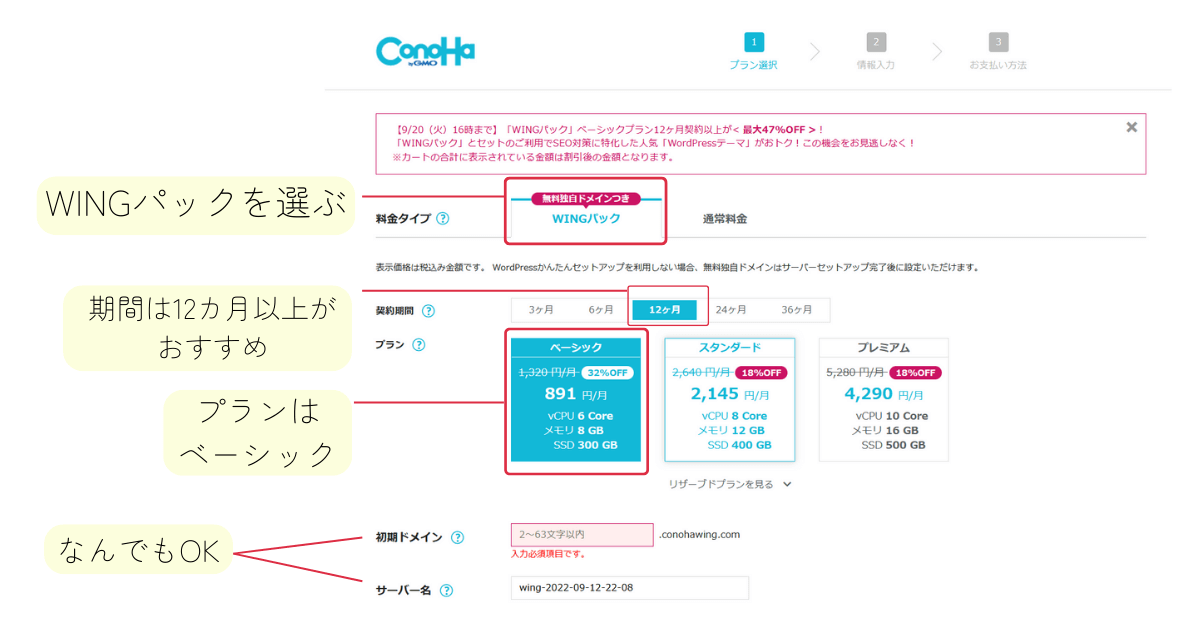
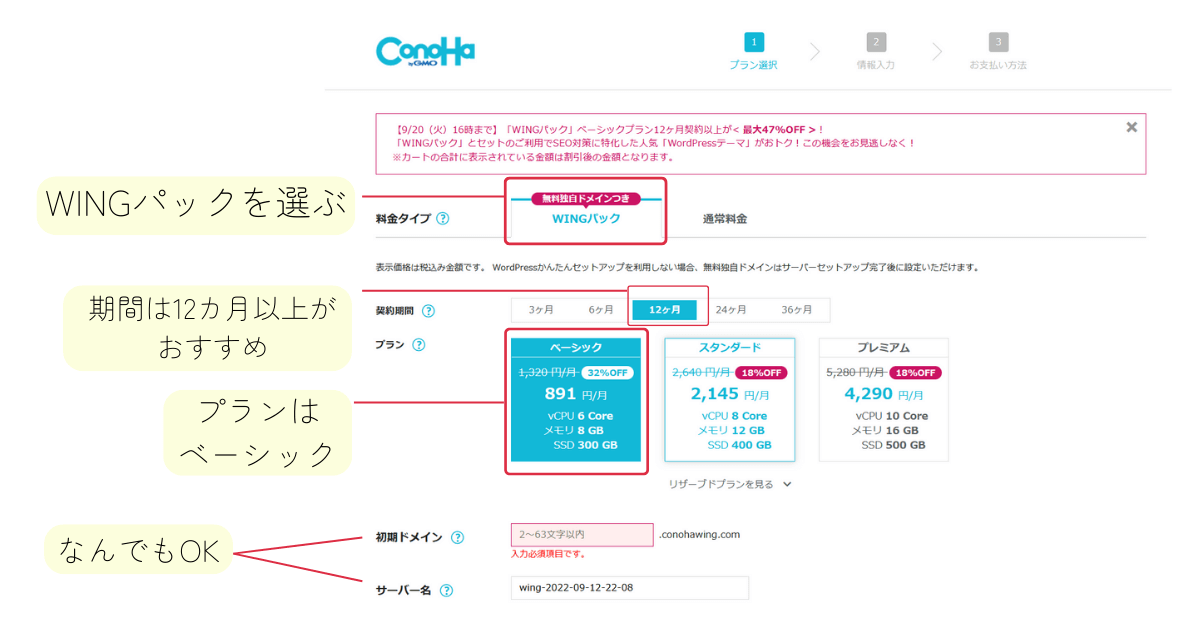
WINGパックと通常料金を選ぶ→お得に使えるWINGパックを選択
プラン→ベーシックを選択
契約期間を選ぶ→12ヶ月からがおすすめ



私は1年間はしっかりやってみようと決めて最初から12ケ月にしました。
初期ドメイン→名前やブログのタイトルなど
サーバー名→このままでもいいし、表示されているwing…のままでもOK
WordPressかんたんセットアップを利用するのが楽です⇩
WordPressかんたんセットアップ:利用する
セットアップ方法:新規インストール
独自ドメイン:ドメインを入力(先に決めておくと便利)
作成サイト名:ブログ名を入力(先に決めておくと便利)
WordPressユーザー名:自分の名前(ハンドルネームでOK)
WordPressパスワード:わかりにくい文字列がおすすめ。(メモ必須です)
WordPressテーマ:私はSWELL
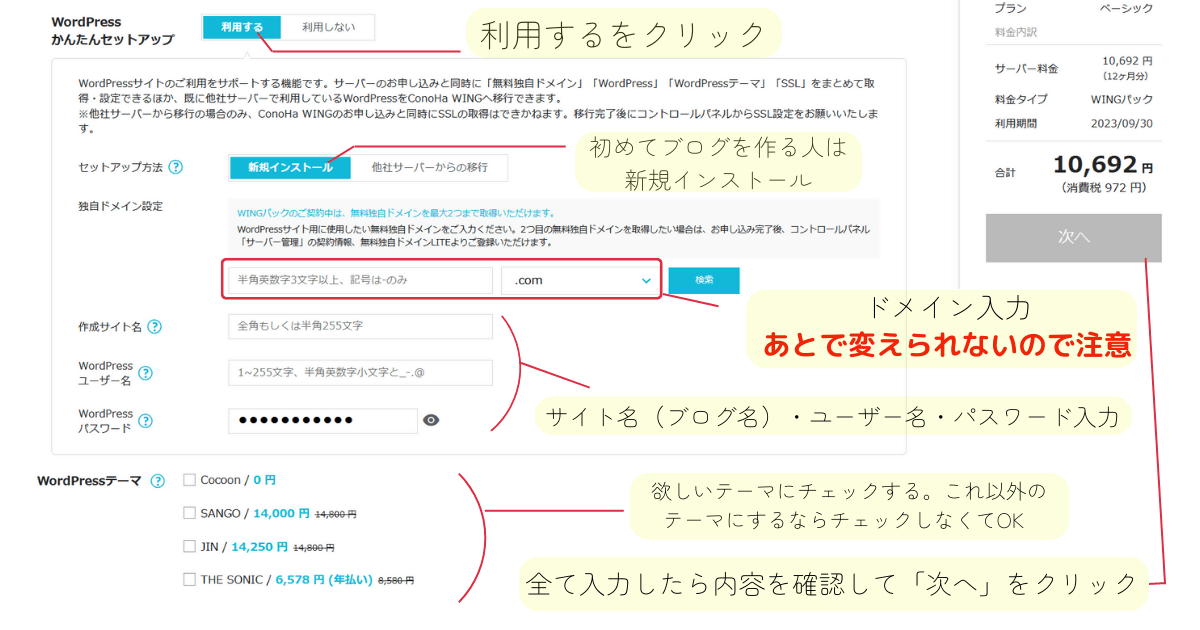
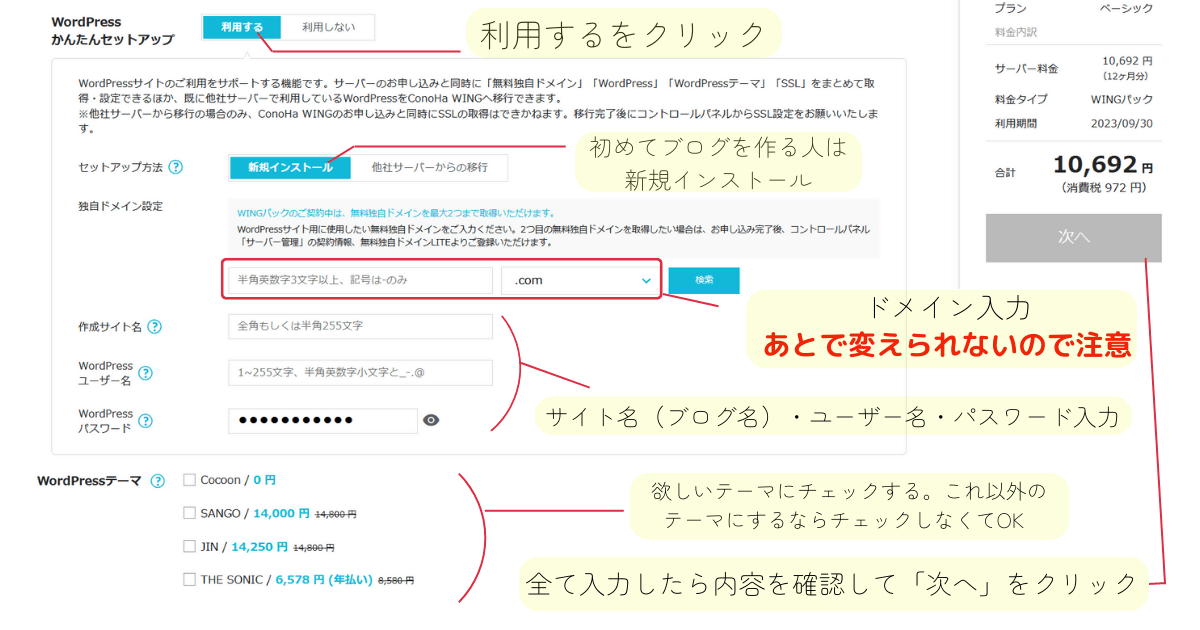
WordPressかんたんセットアップ→「利用する」を選択
セットアップ方法→新規インストールを選択
独自ドメイン→希望するドメインを入力して検索ボタンを押す。ほかに同じドメインの人がいなければOK。
作成サイト名→ブログ名を入力
WordPressユーザー名→ハンドルネームを入力
WordPressパスワード:パスワードを入力しメモしておく
WordPressテーマ→お好みのテーマを選択
入力内容を確認して、画面右側の「次へ」をクリック。
以下の内容を入力していきます。
- 種別(個人ブログは個人にチェック)
- 名前
- 性別
- 住所
- 生年月日
- 電話番号
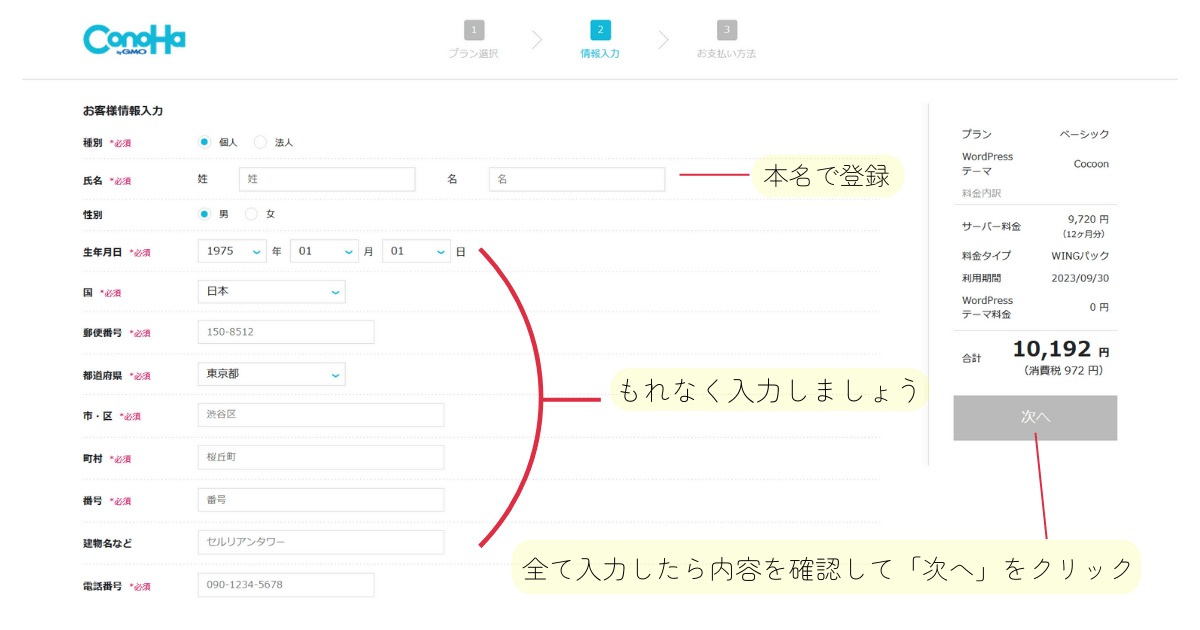
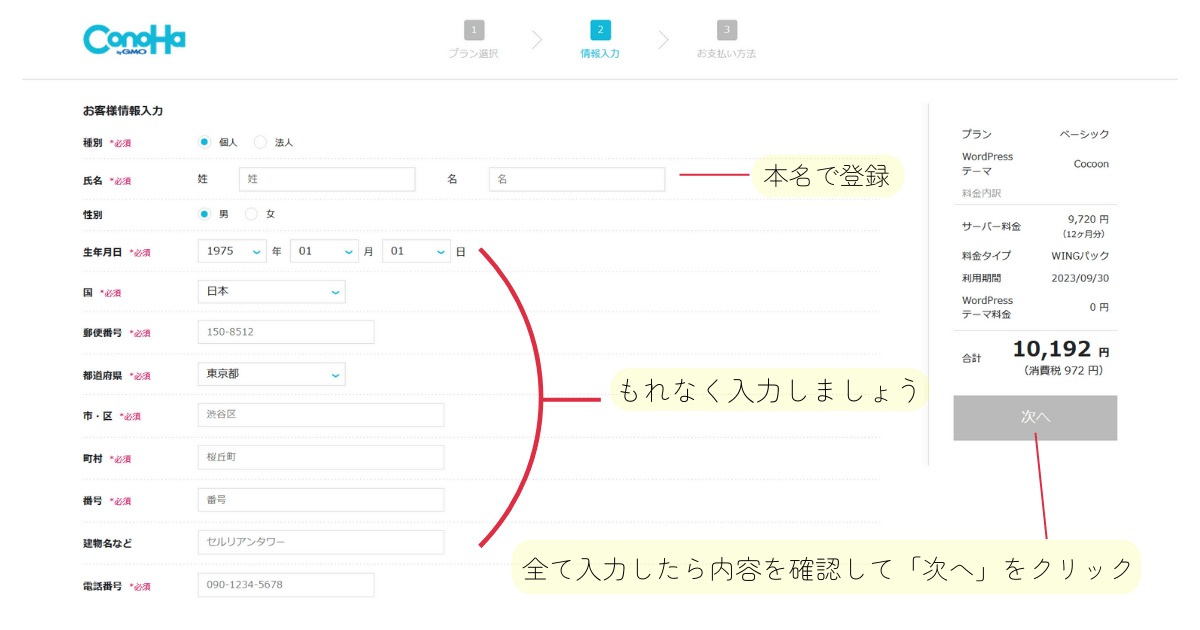
入力内容を確認して、画面右側の「次へ」をクリック。
空欄に電話番号を入力し、SMS認証または電話認証をクリック(やりやすい方でOK)
SMS認証だとショートメールで認証コードが送られるので、認証コードを入力欄に入れる。
電話認証は電話がかかってくるのでその番号をプッシュキーで入力する。



SMS認証の方が簡単だと思いますが、うまくいかなければ電話でもOKです
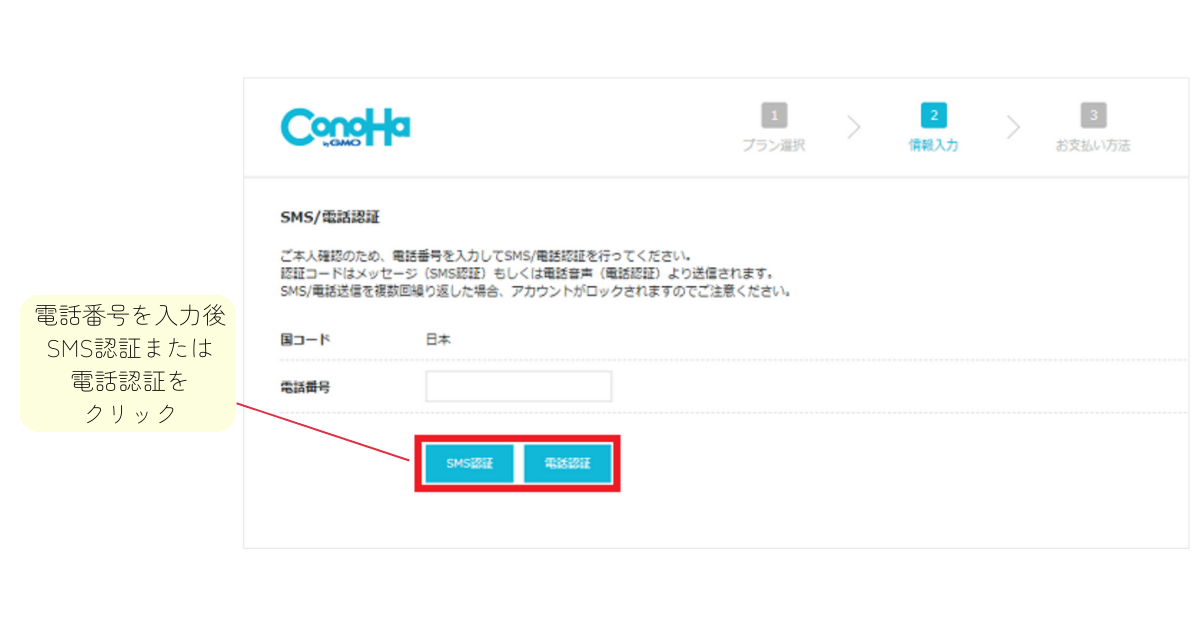
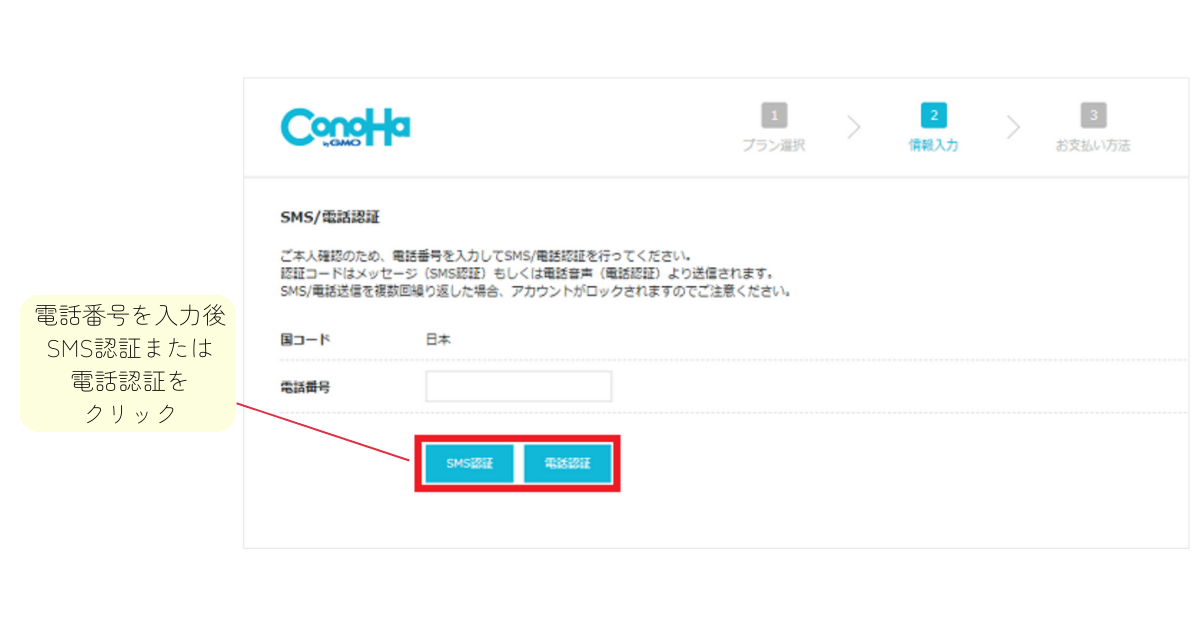
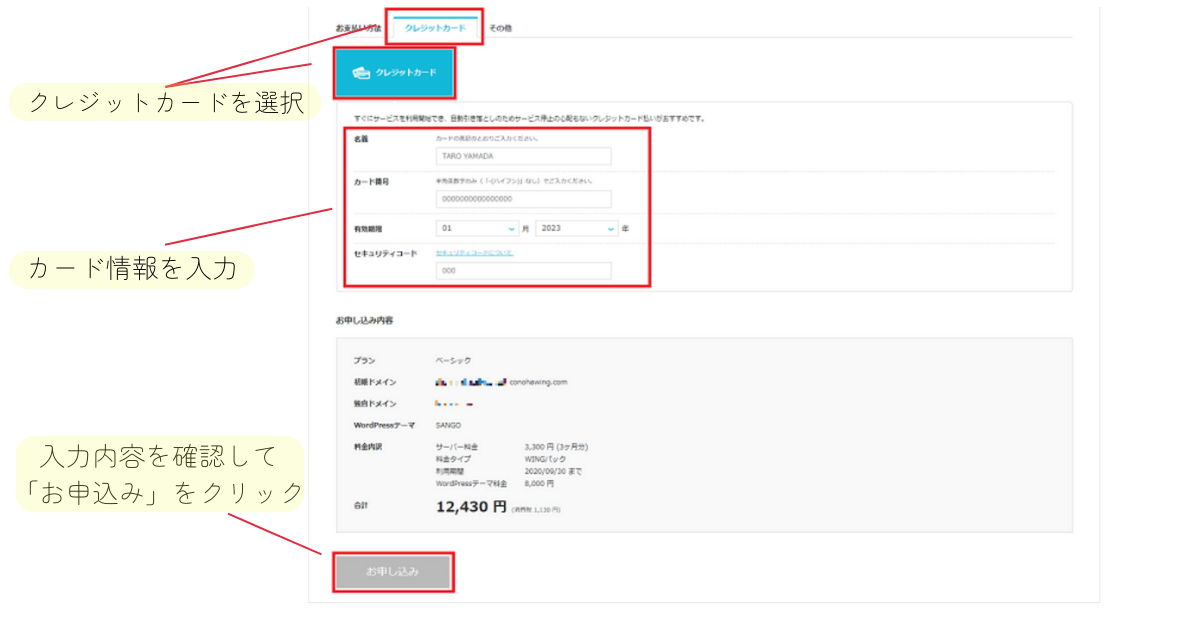
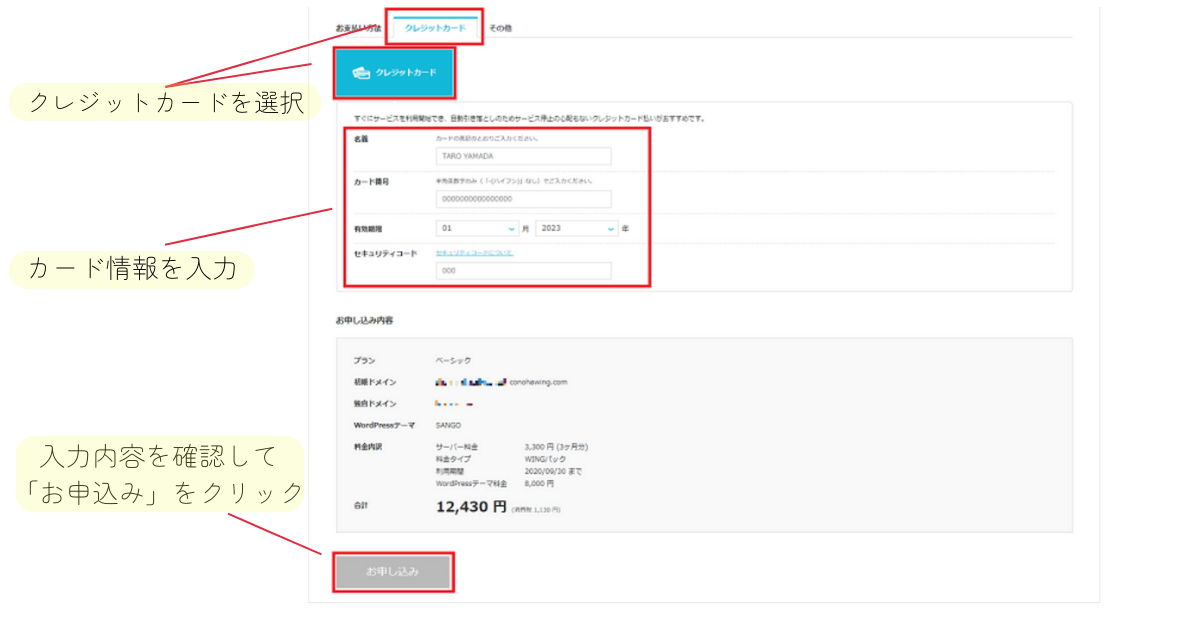
クレジットカード情報を入れ、「お申込み」ボタンを押せば設定完了。お疲れさまでした♪



このあと忘れずにやっておきたい設定がSSL化!
Conohaの設定はこれでほぼ終わりなのでもう少しだけ頑張りましょう♪
まずConoHa WING
サイト管理(画面左側)→サイトセキュリティ→かんたんSSL化 「SSL有効化」をクリックする。
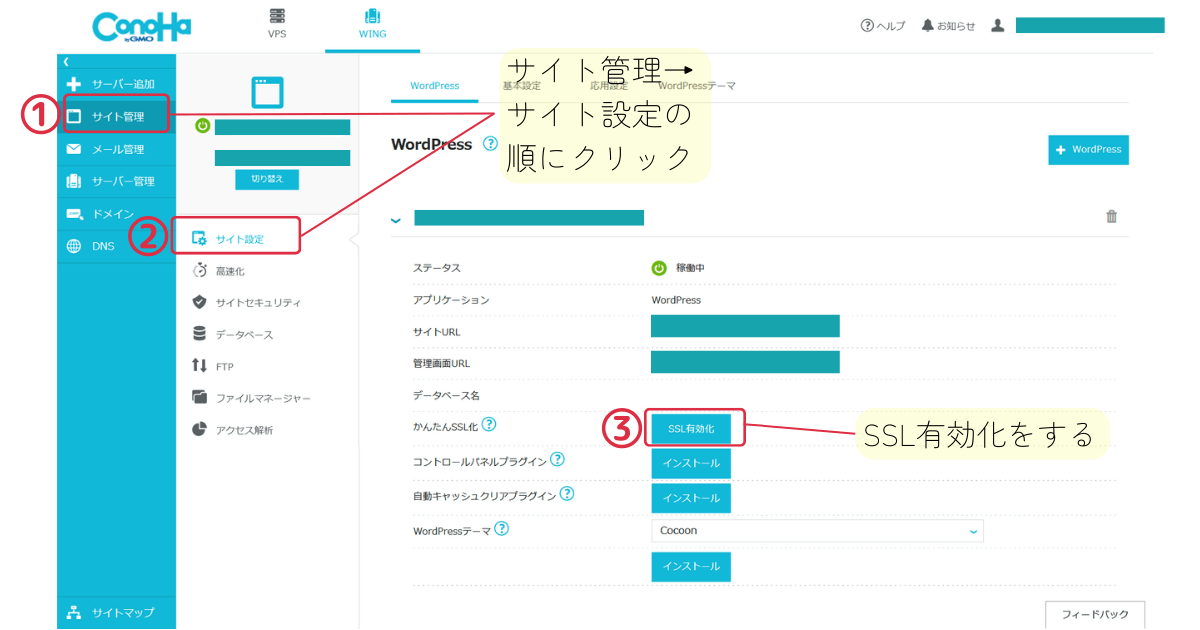
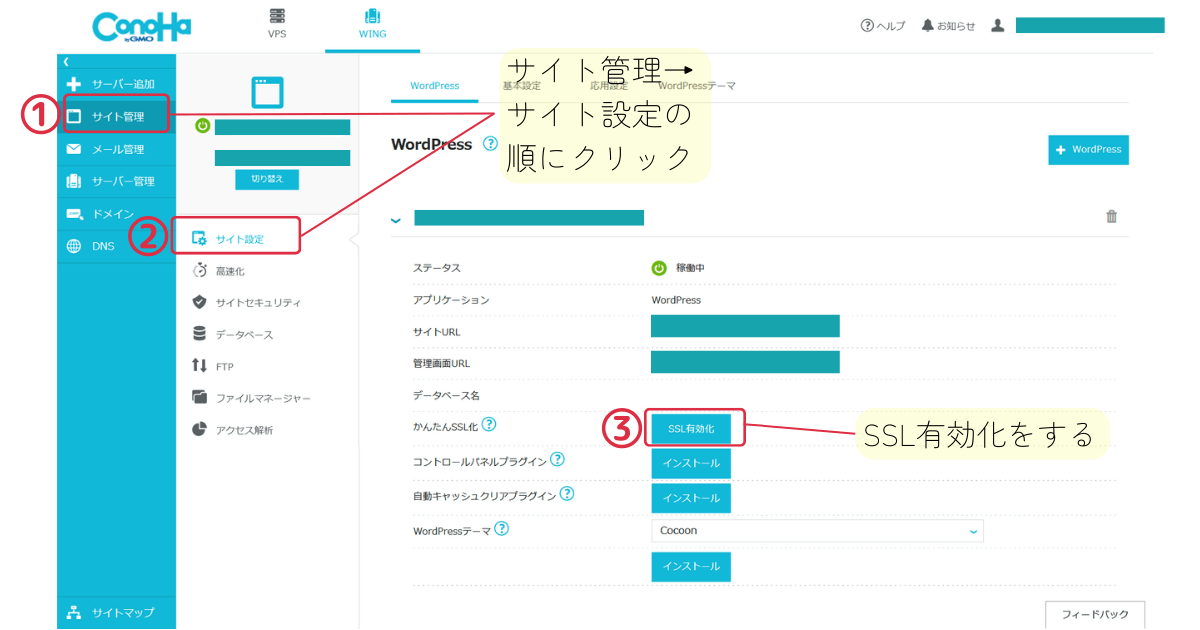



ブログのSSL化とはインターネット上の通信を暗号化する技術。
情報漏洩を防ぐために必ず有効化しましょう。
SSL化が済んだら、さっそくブログを見てみましょう!
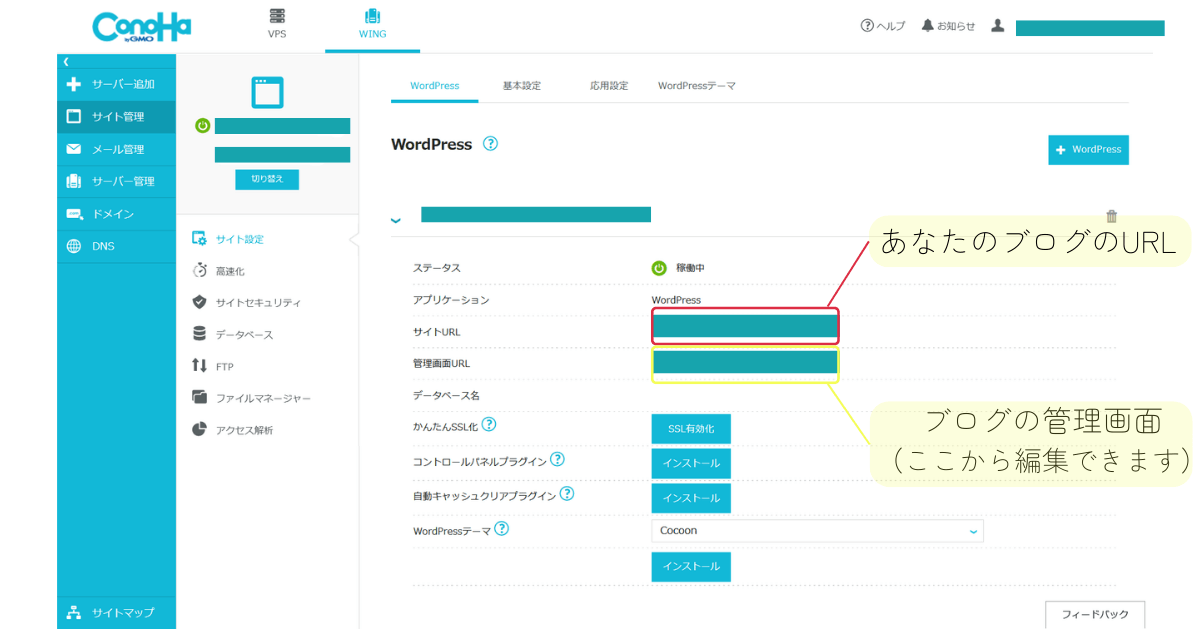
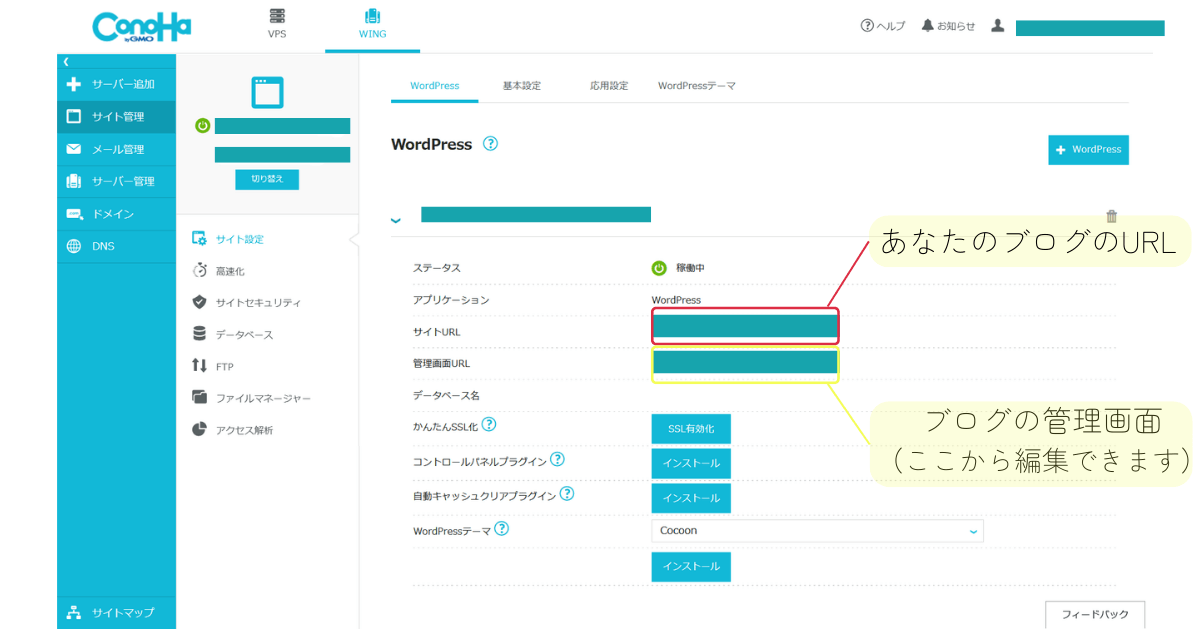
サイトURLがあなたのブログ。管理画面URLがブログの管理画面(記事投稿や編集できる画面)です。
サイトURLを検索欄に入力してすると「Hello World」などの文言で内容のないブログが表示されるようになっています。(これから編集していくので問題なし)
管理画面のURLは自分のサイトURLの末尾に/wp-adminをつけると管理画面のページに飛びます⇩
例)https://www.(自分のドメイン)/wp-admin
ユーザー名またはメールアドレスとパスワードを入れるとログインできるのでやってみてくださいね。



ブログ開設お疲れさまでした!
ブログ開設後に私がやったことはこちらです⇩
- 初期設定
- ジャンル選びやブログ設計
- 記事投稿
- ASPやgoogleアドセンスに登録
- SNS集客
詳しく書くと長くなったので別記事にしました。ブログで収益を上げるためにおすすめの勉強法なども紹介しているので読んでみてくださいね⇩
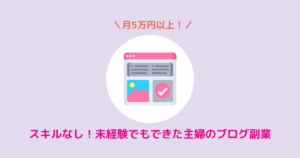
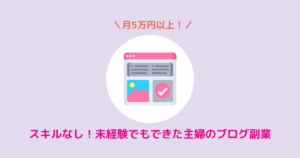
リベ大おすすめのConoha WING・ブログ始め方まとめ
ConoHa WING
ブログはスキマ時間を使って月に数百円から始められる、主婦や子育て中のママのおすすめの副業です。私も最初は0円の日が続きましたが、今では月5万円以上稼げています。パートを休んでも、寝ている間にも、旅行中でもブログが私の代わりに働いてくれます。パートに行かなくてもお金を稼げるってすごくないですか?
ちなみに私の収益公開はこちらです⇩



こつこつ取り組めば、パートを増やさずに収入を得られる可能性大
「スキマ時間で収入を得たい」「パートを増やさずお金が欲しい」「在宅で仕事をしたい」そんな人におすすめです。セルフバックでサーバー代を回収すれば、無料でブログを始められるので損しません。
\初心者でも30分でブログ開設/
公式サイト https://www.conoha.jp/wing/
ブログ記事ってどうやって書くの?という人におすすめなのがパーソナルWebライティングスクールの無料体験
満足度大!の無料添削付き
パーソナルWebライティングスクール


\ 毎月20名限定!お申し込みはお早めに /
- 現役ライターによる文章力アップ講座
- 無料体験するとカウンセリング+記事添削が受けられる
- 初心者も安心!個々のレベルでマンツーマン指導
- 怪しい勧誘がないので安心